Listas de Recordatorios: Cómo compartirlas con otras personas para tener tareas
Una función perfecta para el trabajo o para tus proyectos en equipo.
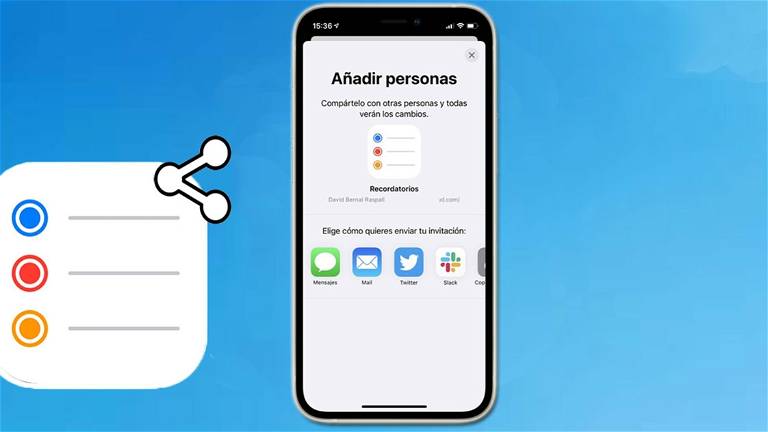
Apple desarrolla una gran cantidad de aplicaciones y herramientas nativas para los sistemas operativos de sus dispositivos. Como suele pasar, algunas son más populares que otras, pero eso no significa que unas sean mejores y otras peores. Una de las más infravaloras es Recordatorios, donde puedes compartir listas para dividir tareas.
Es una función que se puede hacer tanto en iPhone, iPad como en Mac. En los dos primeros, la forma de hacerlo es exactamente idéntica, mientras que en Mac es algo diferente. Esto te va a permitir compartir recordatorios con otras personas, ya sea para el trabajo o para proyectos en equipo. No obstante, debes tener en cuenta que solo puedes compartir listas de tareas, no recordatorios individuales.
Cómo compartir listas de Recordatorios en iPhone o iPad
Como ya sabes o intuyes, es una herramienta que te permite recordar todo lo que no quieras olvidar. Pueden ser recados, títulos de libros que vas a leer o canciones, enlaces de páginas web y un montón de datos más. Además, cuenta con integración total con Siri a la hora de notificar todos los recordatorios que tengas en la app. No es una nota, pero se puede convertir en recordatorio fácilmente tanto en iOS como en iPadOS.
Aparte de crear tantos recordatorios como quieras, puedes compartirlos con otras personas. A la hora de poner un recordatorio en iPhone o en iPad, es algo muy sencillo de hacer y que hemos explicado en otras ocasiones. Para compartirlos es prácticamente igual de fácil, aunque te lo vamos a mostrar paso a paso cómo hacerlo:
- Abre la app Recordatorios desde tu iPhone o iPad.
- Desde tu dispositivo, crea o entra en alguna lista concreta y pulsa en "Listas" en la parte superior izquierda para volver a la vista de todos los listados.
- Accede a la lista que quieres compartir con otras personas.
- Pulsa en el botón con forma de tres puntos de la parte superior derecha de la interfaz.
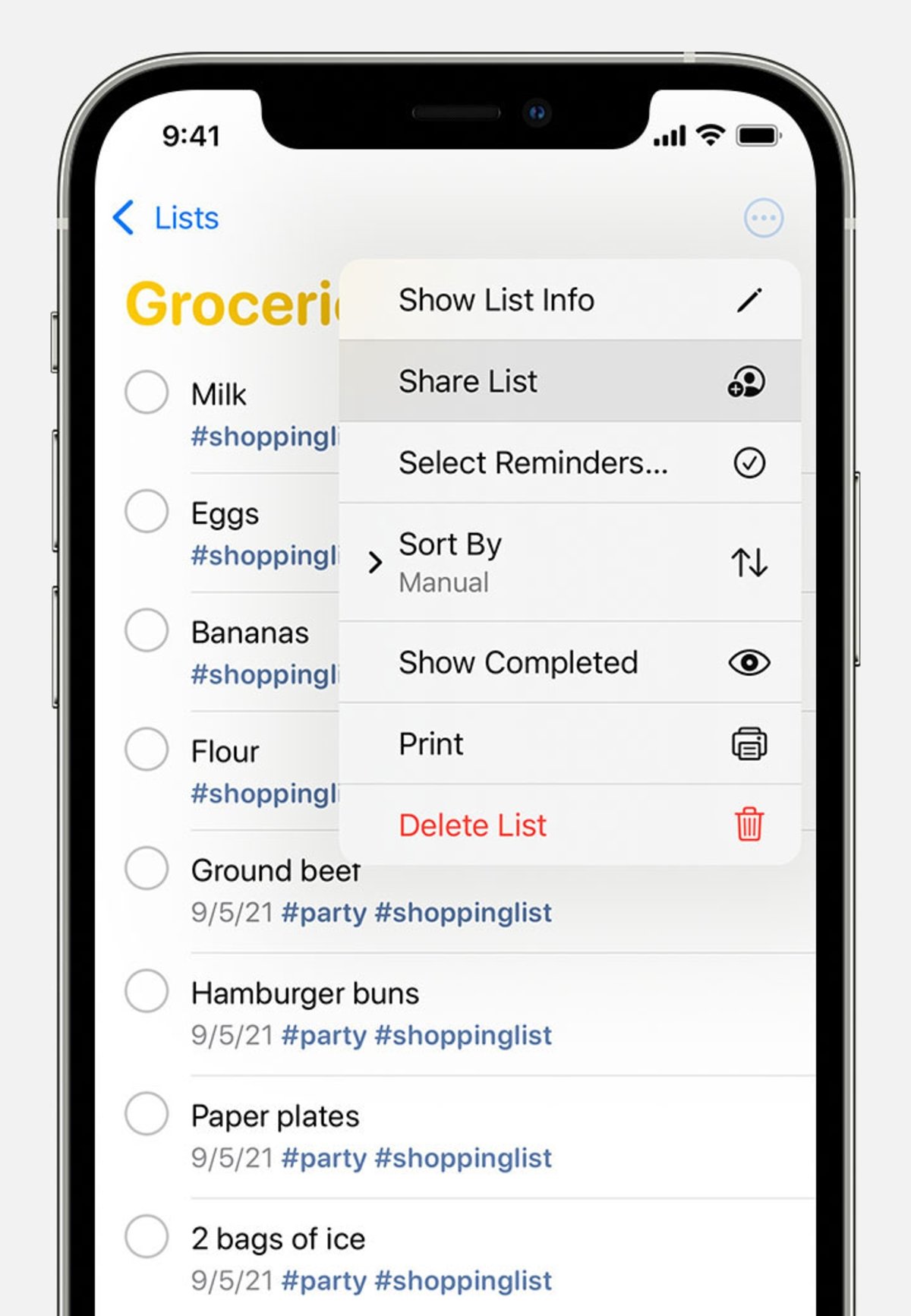
- Accede a la opción "Compartir lista".
- Elige la app con la que quieres enviar la invitación, ya sea una de mensajería instantánea u otra vía de comunicación.
- Solo queda añadir la persona o personas que quieres en la lista de Recordatorios. Para ello, tienes dos maneras de añadirlas: bien con el nombre que tenga en tus contactos, bien introduciendo un número de teléfono o bien por el correo electrónico.
- Pulsa en "Enviar" para que llegue la invitación a sus destinatarios.
Comparte listas para Recordatorios desde tu Mac
Al igual que en el móvil o en la tablet, también puedes compartir listas desde el ordenador de Apple. Vuelve a ser un proceso muy sencillo que, explicado paso a paso, te parecerá tan fácil como encender el dispositivo:
- Abre nuevamente la app Recordatorios, que puedes buscar desde el Finder.
- En el menú "Visualización" selecciona, si aparece, la opción "Mostrar barra lateral".
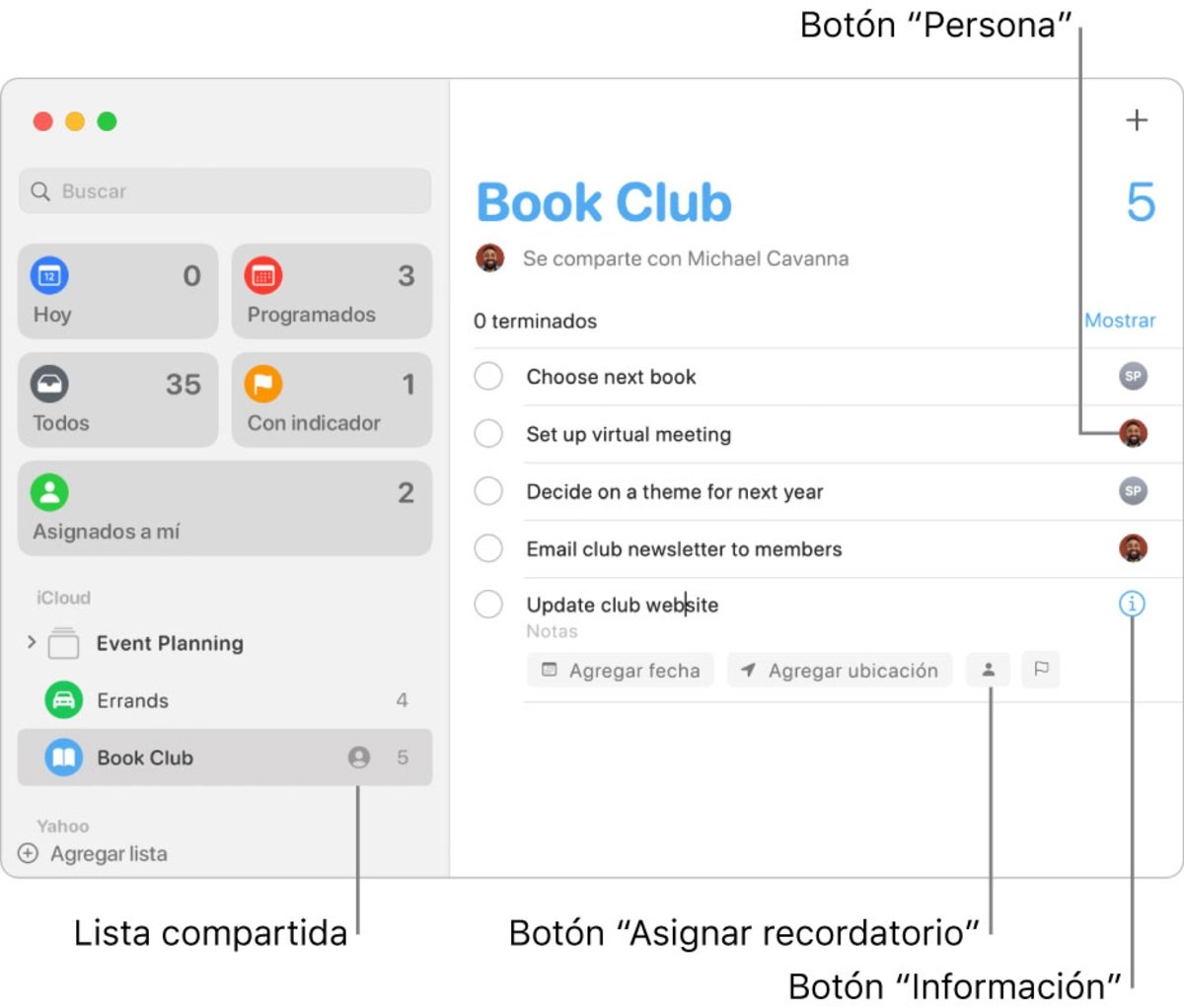
- Haz clic con el botón derecho encima de la lista que quieres compartir y elige "Compartir lista".
- Entre todas las apps disponibles, elige a cuál quieres enviar la invitación y pulsa "Compartir".
- Solo queda añadir la persona o personas que quieres en la lista de Recordatorios. Para ello, tienes dos maneras de añadirlas: bien con el nombre que tenga en tus contactos, bien introduciendo un número de teléfono o bien por el correo electrónico.
- Por último, envía la solicitud a todos las personas.
Tanto si lo haces en un dispositivo u otro, la otra u otras personas recibirán una invitación para acceder a la lista de Recordatorios. Le llegará una notificación donde puede aceptar o rechazar unirse. En caso afirmativo, el mensaje le dirigirá directamente a la app Recordatorios. Para saber si finalmente esa persona se ha unido, te aparecerá el siguiente mensaje: "Alguien se ha unido a tu lista de recordatorios compartida".
A partir de aquí, hay dos partes bien diferenciadas. Por una parte, toda la información que se añada a la lista o se modifique, se sincronizará en la app de todos los integrantes automáticamente. Por otra parte, está el lado de la personalización, que es totalmente individual. De esta manera, si cambias el color de fondo, el nombre o las etiquetas de la lista, solo lo verás tú y será personal.
Además de eso, puedes asignar ciertos recordatorios a cada integrante de la lista. Para ello, basta con tocar un recordatorio y pulsar en el icono del avatar en la barra de herramientas. Seguidamente, te aparecerá un listado con todas las personas invitadas, cuyos nombres los puedes pulsar para asignarles la tarea.
Una gran utilidad para gestionar trabajos, proyectos, preparar viajes u organizar las tareas del hogar entre toda la familia. Así, puedes automatizar todos los cambios para que se vean en todos los dispositivos que participan.
Puedes seguir a iPadizate en Facebook, WhatsApp, Twitter (X) o consultar nuestro canal de Telegram para estar al día con las últimas noticias de tecnología.